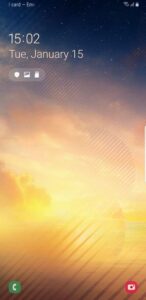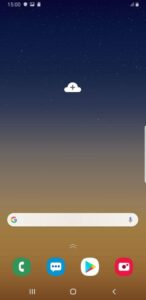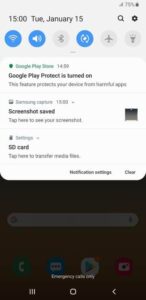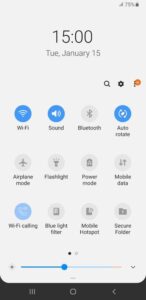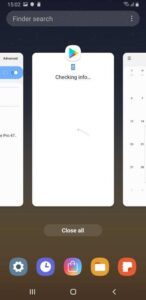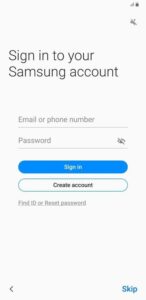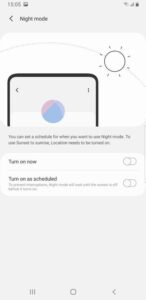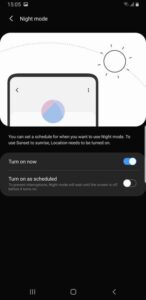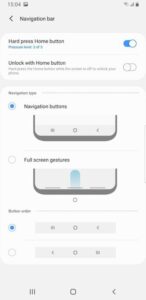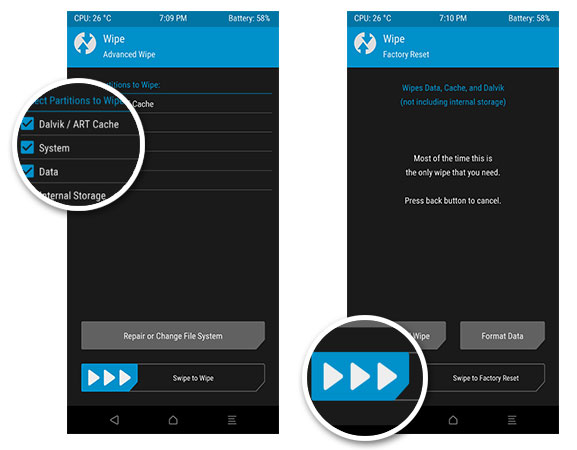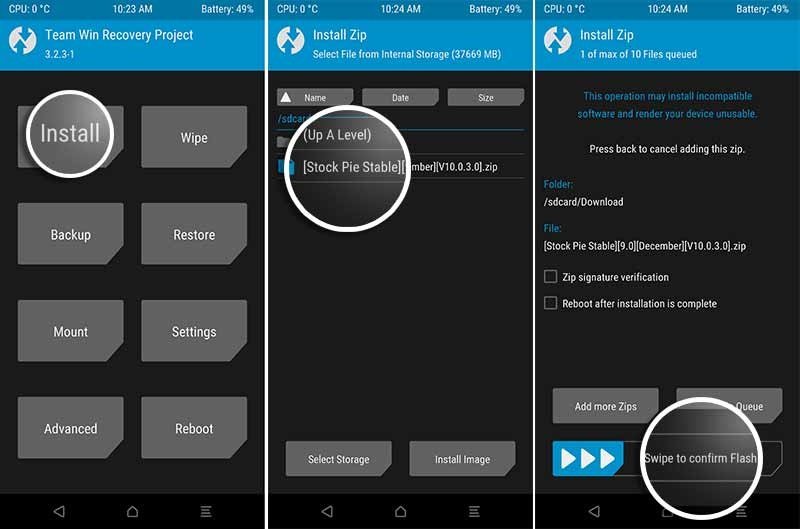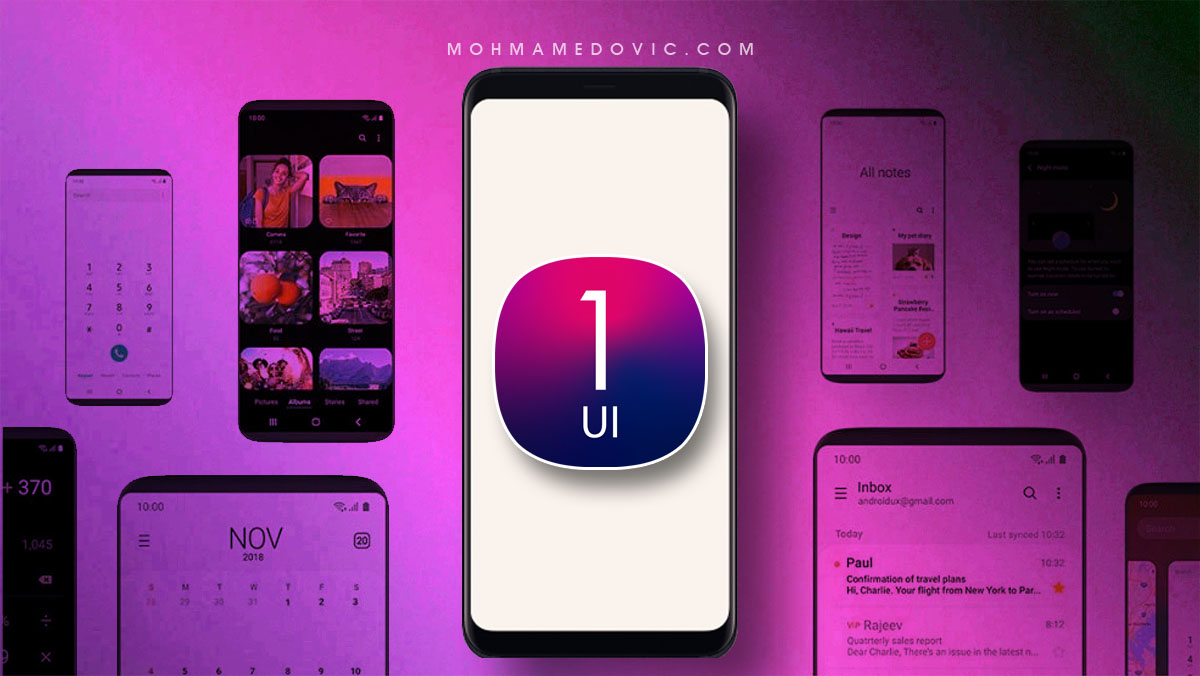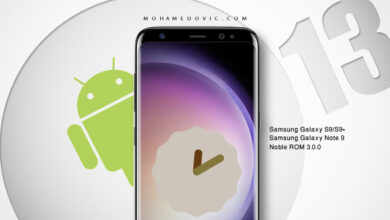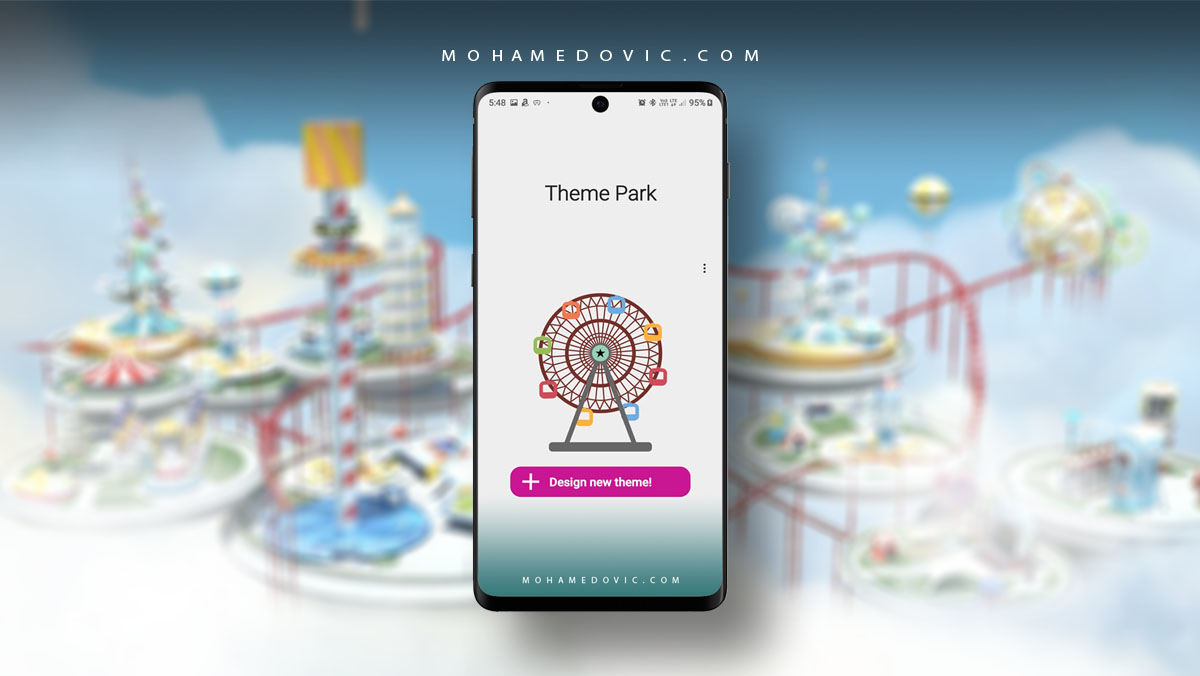تحديث One UI بنظام Android 9.0 Pie غير متاح بشكل رسمي حتى الآن لهاتف Galaxy Note 8 ذو رقاقة Exynos. رغم ذلك، ما زالت هناك طريقة للإستمتاع بتجربة نظام اندرويد 9 لهاتف جلاكسي نوت 8 إصدارات N950F/N950FD وذلك فقط في حالة أن هاتفك يحتوي على صلاحيات روت، بإمكانك إذًا تثبيتها والحصول على الأشياء الجديدة من سامسونج.
سامسونج بينما نتحدث تقوم باختبارات تحديث One UI التجريبي الرسمي لبعض أجهزتها. حتى رغم أن أضخم شركة لصناعة الأجهزة الذكية على وجه البسيطة تبدو متأخرة في تحديث أجهزتها إلى Pie 9.0 – إلا أنها تريد أن تُحدِث فرقًا عبر نظامها الجديد فيما يخص كل شئ بخلاف التصميم البسيط الرائع.
بينما تم إطلاق تحديث Android Pie لهاتف Galaxy S9/S9 Plus وكذلك Galaxy Note 9 – إلا أن إصدار سامسونج الرائد من عام 2017 ما زال ينتظر الإطلاق الرسمي له. ولكن في هذه الحالة أنت غير مضطر إلى إنتظاره لأن العضو corsicanu من منتدى XDA للمطورين قد قام بعمل (Port/ROM) مخصصة باستخدام إصدار N950FXXU5ZSA5 التجريبي لنظام Android Pie. الروم تتميز عن الإصدار الرسمي أنها بدون أي تطبيقات أو خدمات غير ضرورية، ولكنها مع ذلك لا زالت تتمتع بكل مميزات وخواص One UI من سامسونج والتي تتضمن ميزة Dolby Atmos, Dual Speakers وكذلك تجربة صوتية مضخّمة لسماعات الأذن بالإضافة إلى العديد من الخواص الجديدة.
تحذير!
خطوات تثبيت الروم المكتوبة بالأسفل مناسبة فقط لهاتف Galaxy Note 8 بإصدار [N950F/FD]. وكونها مبنية على الإصدار التجريبي، الروم ستقوم بتغيير عداد KNOX وكذلك حالة SafteyNet (أي ستكون حالة الهاتف غير رسمية)، وبالطبع ستؤدي إلى خسارة الضمان في حالة أنه ساري. تغيير عداد KNOX سيؤدي أيضًا إلى عدم المقدرة على تشغيل عِدة أشياء أخرى تتضمن المجلد الآمن، بالإضافة إلى بعض التطبيقات البنكية. وبمجرد أن تتغير حالة حماية كنوكس، التغييرات التي نتحدث عنها هنا نهائية وغير قابلة لاسترجاعها مرة أخرى حتى في حالة أنك قررت حذف الروت ثم تثبيت الروم الرسمي بالاودين، انت ما زالت لا يُمكنك إسترجاع أي منها.
وأزيدك من الشعر بيتًا، بمجرد عمل الروت للهاتف أنت بذلك تتخلّى تمامًا عن تحديثات النظام الرسمية. خطوات تثبيت الروم التالية تتطلب عمل فورمات كامل لذاكرة الهاتف، لذلك ننصحك بشِدة أن تقوم بعمل نسخ إحتياطي لمحتويات الهاتف قبل تنفيذ أي خطوات. لا تقم أبدًا بتجربة تثبيت الروم على إصدارات Snapdragon! إلا في حالة أنك تريد إصابة هاتفك بضرر دائم لسببٍ ما. تفليش الرومات/المودات المعدلة دائمًا ما كانت تحتوي على جزء من المجازفة، وذلك حتى في حالة أنك قمت بتنفيذ جميع الخطوات بالأسفل بشكل صحيح. لذلك يجب أن تفهم ما أنت مقدم عليه وأنت تتحمل المسئولية بالكامل، مطور الروم أن مدونة Mohamedovic غير مسئولين عن أي شئ بعد تثبيتك للروم.
المتطلبات الضرورية
- هاتف Galaxy Note 8 إصدار Exynos مع ريكفري TWRP. (لن تحتاج إلى تثبيت Magisk لأنه غير ضروري)
- عبر الشرح سابق، قم بتثبيت إصدار TWRP الرسمي للنوت 8. (لأنه وقت كتابة الشرح السابق كان غير متاح رسميًا)
- قم بتفعيل وضع USB Debugging وكذلك OEM Unlock عبر الخطوات التالية:
- توجه إلى إعدادات الهاتف > عن الهاتف > معلومات النظام
- توجه إلى خانة رقم إصدار النظام، وقم بالضغط عليه 7 مرات متتالية حتى ترى عبارة “أنت الآن مبرمج”
- الآن بالعودة إلى إعدادات الهاتف، ستجد خيار جديد بإسم “خيارات المبرمج”
- قم بالدخول إليه، ثم قم بتفعيل خيارات تصحيح USB وكذلك OEM Unlock.
- قم بشحن الهاتف لنسبة 50/60% لتفادي أي إغلاق أثناء تنفيذ الخطوات.
- تأكد قبل تنفيذ أي خطوات أن تقوم بعمل NANDroid Backup – متضمن بذلك جميع أقسام الحالية تحسبًا لأي شئ خاطئ.
صور روم One UI-based 9.0 Pie لهاتف جلاكسي نوت 8
تحميل hadesROM بنظام اندرويد 9.0
[better-ads type=’banner’ banner=’20349′ ].
روم hadesROM بنظام One UI 9.0 Pie
شرح تثبيت روم One UI بنظام اندرويد 9.0 (Pie) لهاتف Galaxy Note 8
- قم بتحميل الروم من الروابط المرفقة بالأعلى، ثم قم بنقلها إلى ذاكرة الهاتف الداخلية، أو الخارجية.
- قم بإعادة تشغيل هاتف Galaxy Note 8 إلى وضع الريكفري وذلك عبر الخطوات التالية:
- بينما الهاتف مغلق، قم بالضغط مطولًا على أزرار Volume Up + Bixby + Power معًا بنفس الوقت
- أترك جميع الازرار بمجرد رؤيتك لشعار سامسونج على الشاشة
- بمجرد يدخل الهاتف لوضع الريكفري، من القائمة الرئيسية إضغط على زر Wipe ثم Advanced Wipe وقم باختيار جميع أقسام الهاتف عدا الذاكرة الداخلية أو Internal storage وهي كالتالي:
Dalvik / ARTCache, Cache, Data, System
في حالة أنك كنت تستخدم الروم الرسمي على الهاتف، على الأرجح إذًا أن الذاكرة الداخلية ما زالت مشفّرة، لذلك ستحتاج إلى عمل فورمات للذاكرة الداخلية أيضًا. أما إذا كنت تستخدم روم مخصصة، لن تحتاج إلى عمل فورمات للذاكرة.
- بمجرد الإنتهاء من الفورمات، عد مرة أخرى إلى قائمة الريكفري الرئيسية ثم اضغط على زر Install ثم تصفح مجلدات ذاكرة الهاتف وصولًا إلى ملف hadesRom_PIE_Stock_v1.0-N950F.zip وقم باختياره، وبعد ذلك إسحب على زر Swipe بالأسفل لبدء تفليش روم One UI لهاتف Galaxy Note 8.
- بعد انتهاء تفليش الروم، ستلاحظ وجود زرين بالأسفل. قم أولًا بالضغط على زر Wipe Cash/Dalvic – ثم عد مرة أخرى واضغط على زر Reboot System.
أول إقلاع للهاتف يُمكن أن يصل إلى 15/20 دقيقة، لا تقلق هذا هو المفترض حدوثه بما أنه نظام جديد. يجب أن تتحلى بالصبر في هذه المرحلة ولا تكن خائف من أي شئ خاطئ. عندما يُقلع هاتفك النوت 8 مرة أخرى، غير الإعدادات الجديدة للهاتف كما تشاء، ثم استمتع بنظام أندرويد 9.0 باي.
هل قمت بتحميل وتثبيت روم Android 9.0 Pie بجانب One UI لهاتف Samsung Galaxy Note 8؟ هل واجهت أي عقبات أو صعوبات أثناء تثبيت الروم على الهاتف؟ فقط دعنا نعرف رأيك بالشرح ولو واجهتك أي مشكلات أثناء الخطوات وسنكون سُعداء بالرد عليك.